Win10/7系统进入LOL英雄联盟显示输入不支持并黑屏
导读:电脑故障电脑故障 当前位置:首页 > 维修知识 > Win10/7系统进入LOL英雄联盟显示输入不支持并黑屏原因及解决方法近期,公众号一个铁粉 百无聊赖 遇到一个问题,那就是在itunes怎么同步知识学习电脑技术。

近期,公众号一个铁粉“百无聊赖”遇到一个问题,那就是在玩LOL英雄联盟进入游戏的时候出现了会黑屏,弹出了“输入不支持”的字样,并表示自己的将所有的驱动都升级了一遍,电脑设置了不同分辨率也得不到解决,问题依旧。那么这是什么原因导网站建设哪家好致的呢?下面妙手电脑分享一下Win10/7系统进入LOL英雄联盟显示输入不支持并黑屏原因及解决方法。
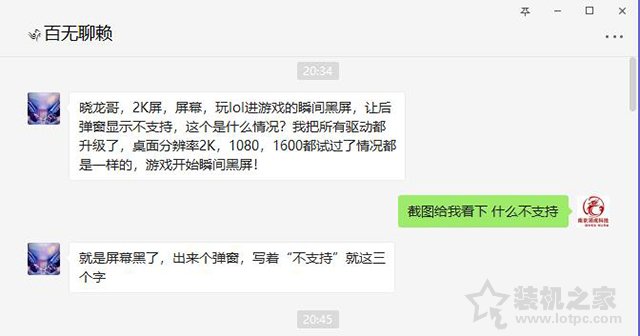
英雄联盟显示输入不支持原因分析:
在进入英雄联盟游戏之后,再出现黑屏并提示“不支持”、“输入不支持”、&ldseo网站关键词优化quo;超出显示范围”,说明就是游戏设置的分辨率超出了自己显示器的分辨率导致的问题。
英雄联盟显示输入不支持解决方法:
我们需要将游戏的分辨率修改为显示器的分辨率即可解决。
1、首先我们需要找到英雄联盟游戏的安装路径,不知道安装路径的朋友,可以在桌面上找到并右键点击LOL图标查看路径。

2、在英雄联盟的安装路径中找到依次点开Game\Config文件夹,找到一个名为“game.cfg”的文件,并右键点击,打开方式以记事本(文本)的方式打开。(如果没有找到game.cfg文件,Game\DATA\CFG\defaults文件夹找下或者直接电脑搜索“game.cfg”这个文件)
3、在“game.cfg”以记事本的方式打开之后,我们需要找到Width=XXXX,Height=XXX,例如我们显示器的分辨率为2K(2560*1440),那么我们就设置为“Width=2560,Height=1440”,例如我们的显示器是1080P(1920*1080),则设置为seo网站排名优化软件“Width=1920,Height=1080”,将记事本点击文件并保存即可。

如何查看自己显示器的分辨率?
win10:鼠标右键点击桌面空白处选择“显示设置”,查看显示分辨率。
Win7:鼠标右键点击桌面空白处选择“屏幕分辨率”,查看分辨率。
以上就是妙手电脑分享的Win10/7系统进入LOL英雄联盟显示输入不支持并黑屏原因及解决方法,如果您在玩LOL英雄联盟进入游戏的时候,出现了黑屏并提示“输入不支持”的字样,并不是显卡驱动或者显卡自身的问题,说明是游戏分辨率设置过大而超出了显示器分辨率导致的,希望本文能够帮助到大家。
声明: 本文由我的SEOUC技术文章主页发布于:2023-07-02 ,文章Win10/7系统进入LOL英雄联盟显示输入不支持并黑屏主要讲述不支持,解决方法,Win网站建设源码以及服务器配置搭建相关技术文章。转载请保留链接: https://www.seouc.com/article/it_25216.html

















